编辑:系统城
2014-07-13 23:45:27
来源于:系统城
1. 扫描二维码随时看资讯
2. 请使用手机浏览器访问:
http://wap.xtcheng.cc/xtjc/137.html
手机查看
在大部分Windows操作系统中都存在这快速启动栏功能,用户可把自己经常使用的程序放在这里快速启动。但在Windows7系统中,很多用户反应不见了这个快速启动栏,这该怎么办?其实这个功能一直存在,只是在Windows7系统中被隐藏了。
图解Windows7快速启动栏的设置步骤:

Windows 7 全新的任务栏
其实,Windows 7 里面虽然取消了快速启动,但是快速启动的功能仍然存在。你可以把常用的程序放在任务栏里,要用的时候一样可以方便打开。
你可以把你想要的程序加到任务栏中:
(右键点这个程序或者是快捷方式,选锁定到任务栏。也可以把程序拖到任务栏。)
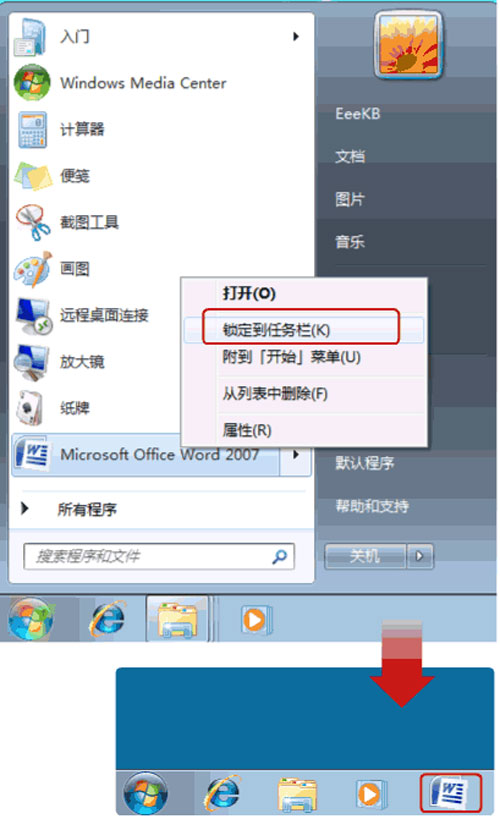
如何找回 Windows XP 样式的快速启动栏
在任务栏上右键 -> 工具栏 -> 新建工具栏。
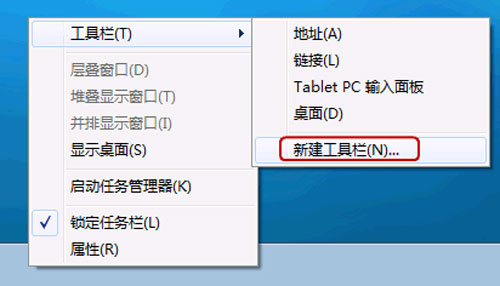
在文件夹里面输入这个路径,然后按回车:
%userprofile%\AppData\Roaming\Microsoft\Internet Explorer\Quick Launch
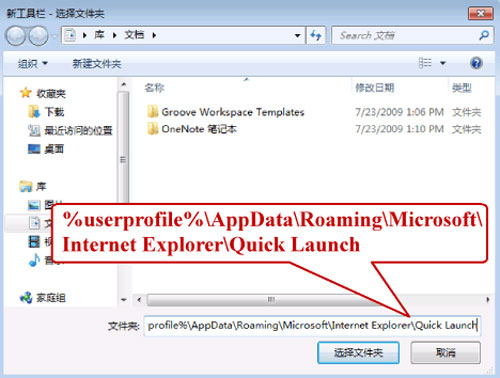
在任务栏上空白处右键,把锁定任务栏的勾去掉。然后在 Quick Launch 的位置右键,把显示文本和显示标题的勾全部去掉。
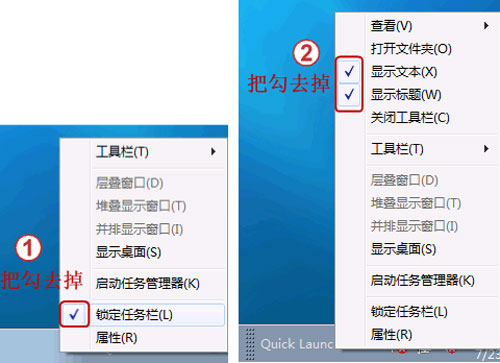
现在任务栏已经解锁。我们可以自由的拖动上面的东西。稍微用点力,需要乾坤大挪移一下。
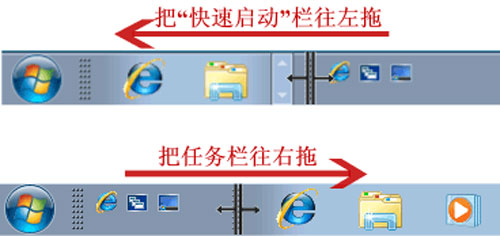
现在原先的任务栏中还有不少程序。你可以一一将它们去掉。右键点程序图标,选将此程序从任务栏解锁。
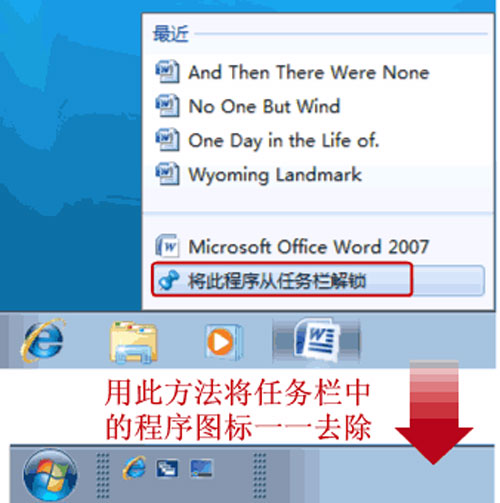
最后,把任务栏锁定就全搞定了。
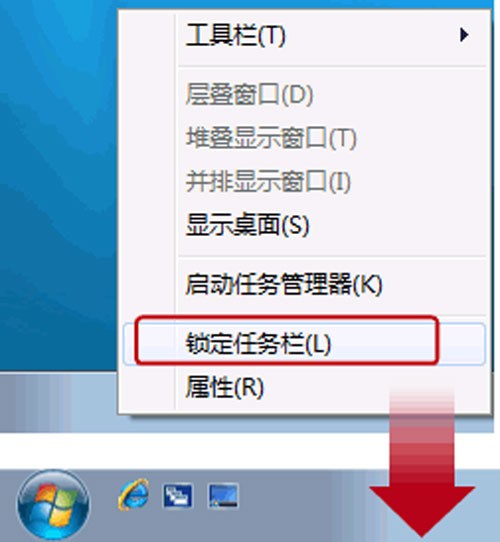
经过上述详细的图文教程演示之后,用户就能够很快地将Windows7系统下的快速启动栏功能调用出来了,而且还可以自己动手,让Windows7快速启动栏用户WindowsXP柔美的风格哦。

微软推出的Windows系统基本是要收费的,用户需要通过激活才能正常使用。Win8系统下,有用户查看了计算机属性,提示你的windows许可证即将过期,你需要从电脑设置中激活windows。

我们可以手动操作让软件可以开机自启动,只要找到启动项文件夹将快捷方式复制进去便可以了。阅读下文了解Win10系统设置某软件为开机启动的方法。

酷狗音乐音乐拥有海量的音乐资源,受到了很多网友的喜欢。当然,一些朋友在使用酷狗音乐的时候,也是会碰到各种各样的问题。当碰到解决不了问题的时候,我们可以联系酷狗音乐

Win10怎么合并磁盘分区?在首次安装系统时我们需要对硬盘进行分区,但是在系统正常使用时也是可以对硬盘进行合并等操作的,下面就教大家Win10怎么合并磁盘分区。